Родительский контроль — это программное обеспечение, которое:
- не позволяет детям просматривать опасный контент;
- ограничивает экранное время, длительность использования ПК либо интернета, а также конкретного сервиса;
- дает возможность отслеживать активность ребенка в соцсетях.
Чтобы контролировать действия ребенка на ПК, достаточно установить специальную программу. Однако у российских пользователей в 2024 году существенно ограничен выбор такого ПО — многие популярные сервисы перестали работать на территории РФ.
Иногда для контроля достаточно возможностей встроенных в операционную систему или антивирус инструментов, а также настройки специальных детских режимов в соцсетях или на сайтах с видеоконтентом. Кроме того, интернет-провайдеры и сотовые операторы позволяют подключить функцию родительского контроля за определенную плату.
Ниже мы рассмотрим возможности ограничения нежелательного контента на ПК при помощи сторонних программ, встроенных инструментов и дополнительных функций популярных сервисов. Но важно понимать, что системы родительского контроля больше подходят для дошкольников или младших школьников — дети старшего возраста зачастую уже умеют обходить запреты.
Kaspersky Safe Kids
Программа направлена на обеспечение безопасности детей в интернете и наблюдение за их активностью в приложениях и браузерах. С помощью Kaspersky Safe Kids вы сможете:
- настроить безопасные результаты поисковых запросов;
- отследить статистику используемых приложений;
- узнать о публикациях детей в социальных сетях и о друзьях, с которыми они общаются;
- ограничить время взаимодействия с приложениями или устройством.
Некоторые возможности реализованы очень удобно. Например, если экранное время закончилось, ребенок может запросить дополнительное. а родитель со своего устройства одобрит или отклонит запрос.
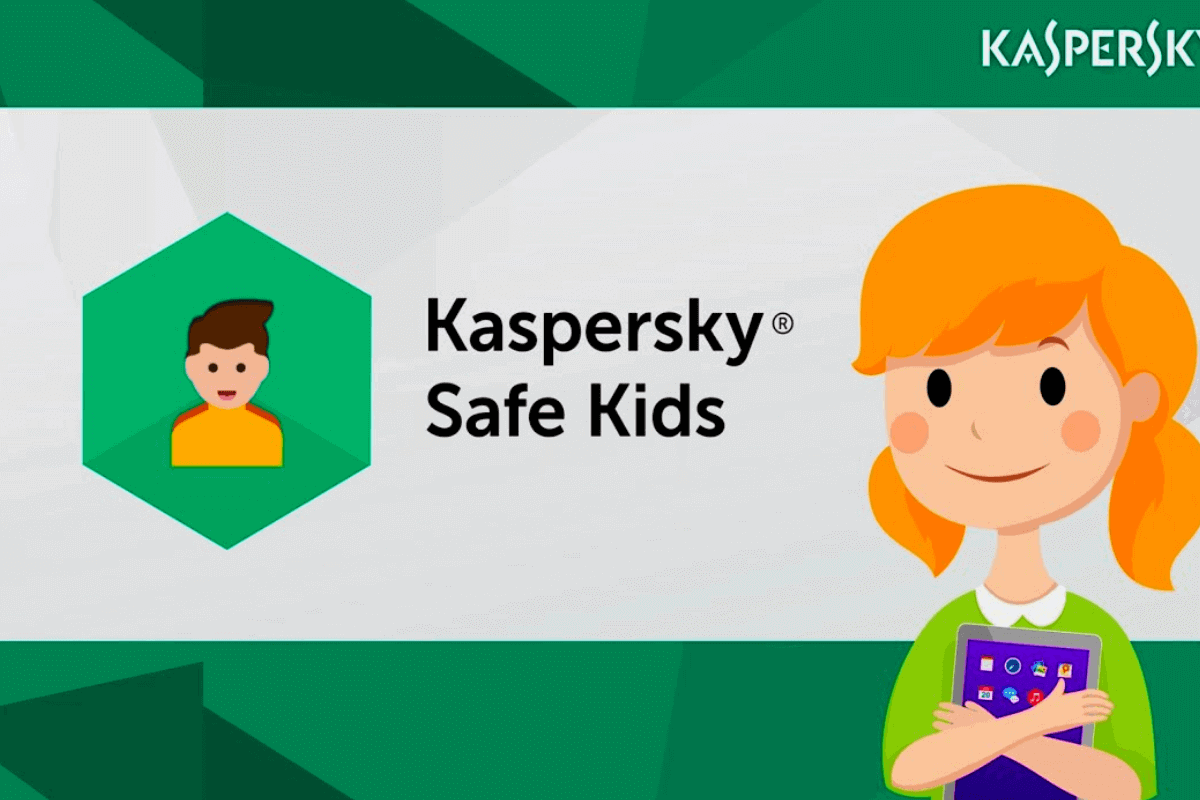
Помимо базового родительского контроля, разработчики добавили функцию «антифишинг», позволяющую обезопасить личные данные, что особенно важно при частом использовании компьютера детьми. Как только ребенок попадает на подозрительный сайт, созданный специально для сбора логинов и паролей, программа оповещает вас о этом и блокирует опасную страницу.
Также утилита предлагает безопасный режим для YouTube и возможность отслеживания ребенка по GPS. Для этого нужно установить программу на ПК или устройство родителя и на детский гаджет. Поддерживаются Windows, macOS, iOS, Android.
Стоимость подписки начинается от 990 рублей за год, но некоторые функции можно использовать бесплатно.
Norton Family
Norton Family поддерживается на устройствах с ОС Windows, а также на гаджетах с iOS и Android. Программа проста в установке: после настройки родительского аккаунта единственное, что нужно сделать, — скачать приложение на устройство ребенка и войти в учетную запись с помощью своего логина и пароля.
Веб-фильтр включает более 40 категорий, а искусственный интеллект настроит его с учетом возраста ребенка и рекомендаций детских психологов. Однако вы всегда сможете подобрать индивидуальные параметры — все настройки производятся с помощью понятной панели инструментов. Например, тут можно изменить списки разрешенных и заблокированных сайтов, просматривать поисковые запросы, установить расписание работы приложения или устройства.

Если дети обучаются удаленно, то родителям пригодится функция «дистанционное обучение». Во время ее активности счетчик ограничения экранного времени останавливается, что исключает блокирование устройства во время важного видеоурока.
У программы понятный русскоязычный интерфейс. Для знакомства предусмотрен бесплатный период продолжительностью целых 60 дней. По истечении этого срока будет предложено заплатить 1799 рублей за год. Однако сервис не принимает оплату российскими банковскими картами — нужно использовать виртуальную международную карту или обратиться к посредникам.
McAfee Safe Family
Это приложение для родительского контроля на ПК включает в себя стандартные функции родительского контроля:
- фильтрацию веб-страниц и приложений;
- отслеживание местоположения;
- блокировку покупок;
- отчеты об активности детей в сети.
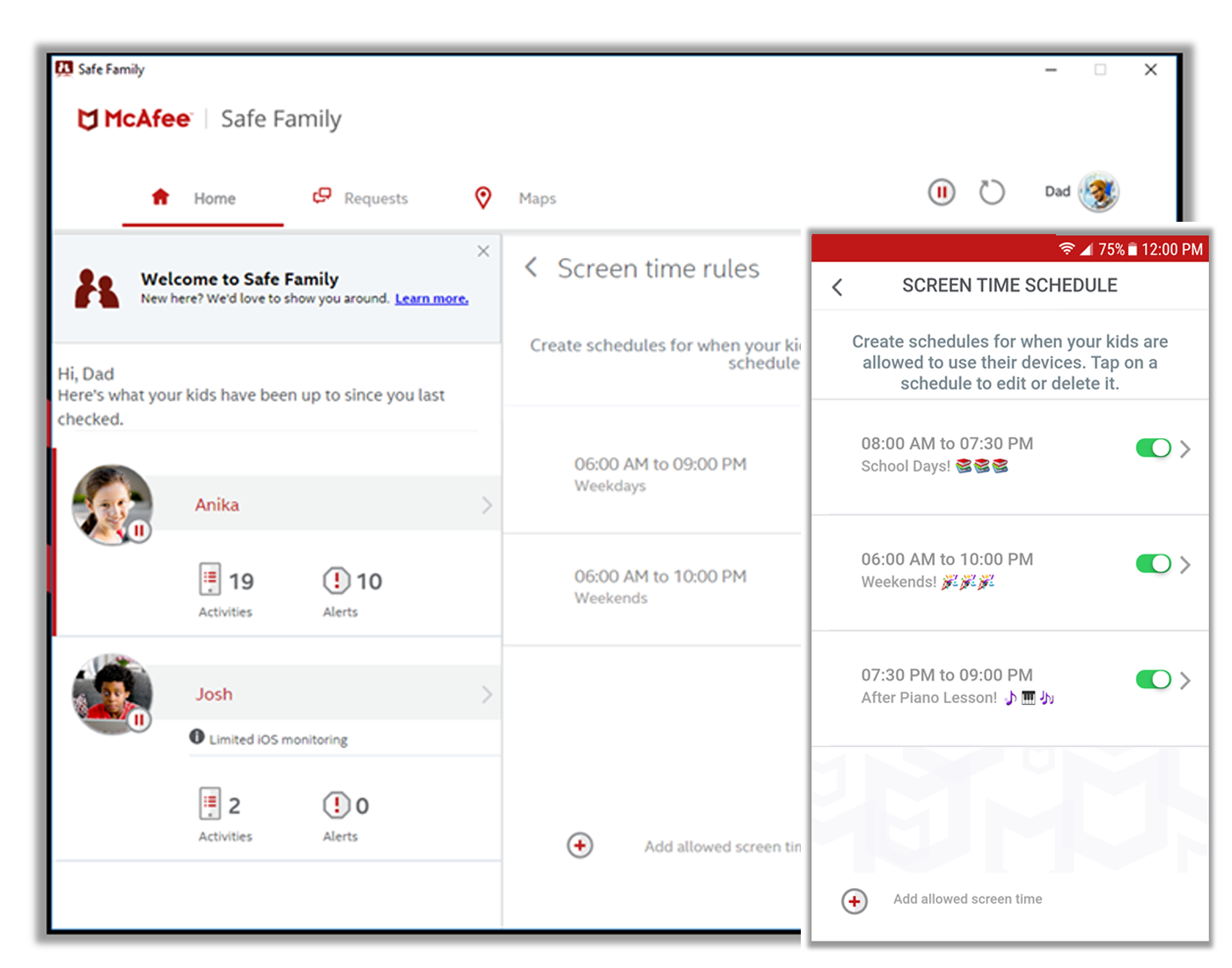
Однако McAfee Safe Family не позволяет устанавливать ограничения по времени на устройства или приложения и не подходит для мониторинга социальных сетей, YouTube, SMS и звонков.
Пользователям предлагается бесплатная пробная версия на 30 дней, интерфейс программы русифицирован. Также отметим быстро реагирующую техническую поддержку — например, можно туда обратиться, если не получается установить ПО из РФ или оплатить сервис. Цена платной версии — 349 рублей в месяц или 3190 рублей в год. После оплаты вы получите безлимитное количество привязанных устройств.
Есть версии McAfee Safe Family под Windows, а также для устройств с Android и iOS.
KidLogger
Приложение создает подробные отчеты о посещаемых сайтах, фиксирует использование приложений, позволяет делать снимки экрана и производить мониторинг сообщений и звонков.
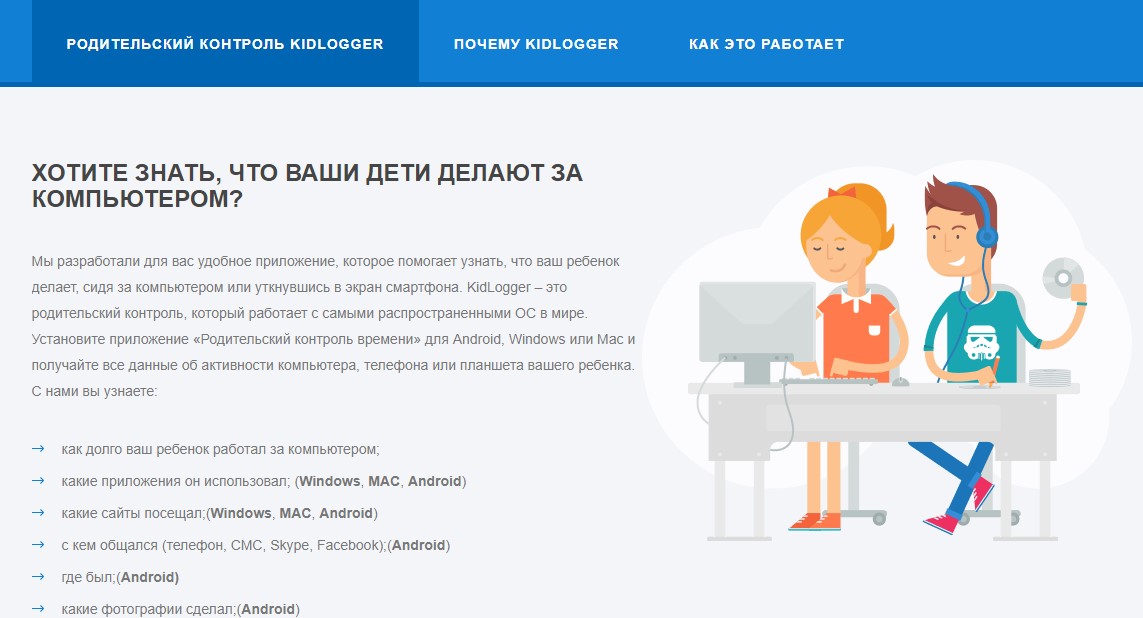
KidLogger имеет как бесплатную, так и платную версии, но для пользователей из РФ второй вариант недоступен из-за проблем с оплатой местной картой. В бесплатной версии вы сможете отслеживать до 5 устройств и получите доступ к журналу посещений веб-страниц и запущенных приложений, звонков и сообщений. Записи хранятся 18 дней. Возможность читать чаты популярных мессенджеров, включать удаленное управление и блокировать сайты — уже платные функции.
Интерфейс простой и даже устаревший, русский язык поддерживается.
Windows Live Family Safety
Не обязательно устанавливать сторонние программы родительского контроля, иногда простые функции находятся буквально под рукой — в операционной системе вашего компьютера.
Бесплатному приложению от Microsoft далеко до роскошного интерфейса и высокоточных настроек. Оно держит пользователя в спартанских условиях, зато обеспечивает базовыми функциями родительского контроля. Здесь есть ограничение экранного времени, веб-фильтр, предотвращение нежелательных покупок. Родителям доступны отчеты о том, что скачивал ребенок, какие страницы открывал и какие игры запускал.
Для настройки зайдите в «Параметры» — «Учетные записи» — «Семья и другие пользователи» — «Добавить члена семьи». Затем кликните на «Управление семейными настройками через интернет» и настройте нужные параметры.
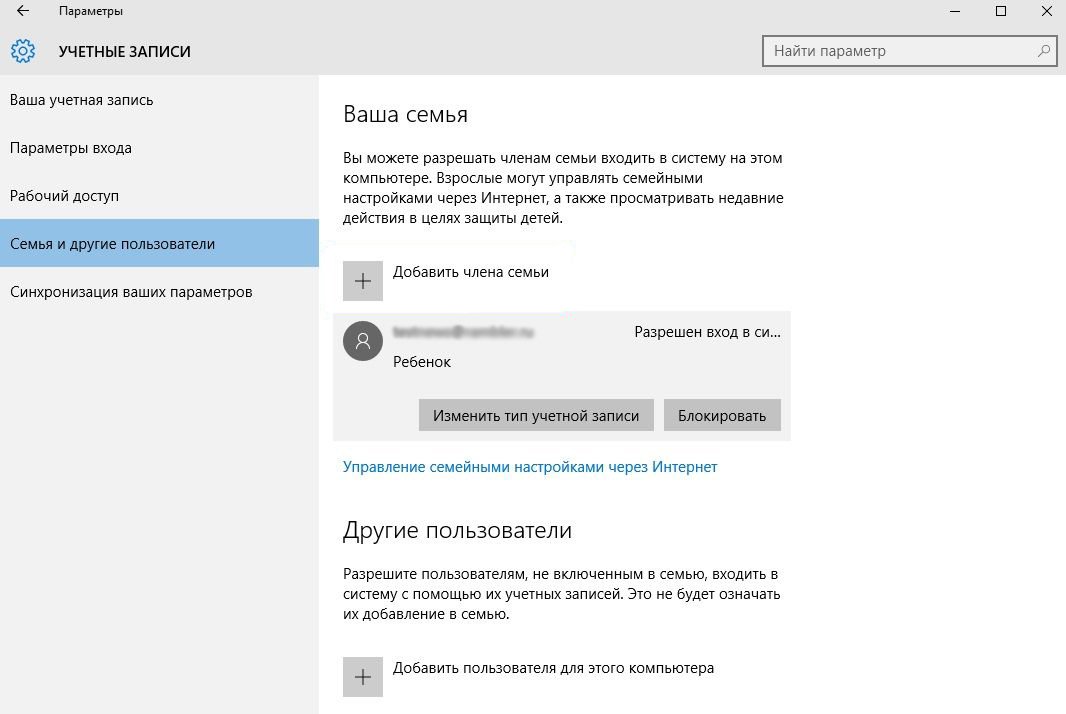
Учтите: чтобы создать аккаунт ребенка и настроить родительский контроль, необходим доступ в интернет и отдельная учетная запись Microsoft.
Встроенные инструменты в МacOS
Родительский контроль также имеется на компьютерах и ноутбуках Apple. Настройки доступны в разделе «Пользователи и группы», где вы сможете создать учетную запись ребенка и задать нужные требования и критерии: контроль доступа к определенным сайтам и приложениям, экранное время, ограничение загружаемого контента с магазина App Store. Отдельно настраиваются блокировки по будням и выходным дням, также можно запретить доступ к ПК в ночное время.
Если нужно просто ограничить экранное время на MacOS, войдите в профиль ребенка или авторизуйтесь в своей учетной записи, если подключен «Семейный доступ», и выберите там детский аккаунт. Далее выберите меню Apple — «Системные настройки» — «Экранное время» в боковом меню или «Настроить экранное время для ребенка» — «Включить экранное время», если пользуетесь «Семейным доступом». И не забудьте установить пароль.
Детский режим в онлайн-кинотеатрах
Детский режим подразумевает, что контент фильтруется по возрасту ребенка. Вот что предлагают популярные отечественные кинотеатры:
- Okko дает возможность установить пин-код и выбрать возраст ребенка.
- Кинопоиск требует дополнительную плату за возможность включить детский режим, фильтрующий контент 12+ — это стоит 100 рублей в месяц, при этом еще нужно заплатить за подписку Яндекс Плюс. Для совсем малышей в кинотеатре включить отдельный возрастной ценз не выйдет, но в профиле Яндекс Плюс получится создать отдельный профиль для ребенка и там установить ограничения для контента по возрасту.
- ИВИ предлагает создать профиль для ребенка, задав нужные ограничения по возрасту, и при включении кинотеатра сервис постоянно спрашивает, кто сейчас у экрана — взрослый или ребенок.
- Kion также предоставляет возможность создать детский профиль или установить ограничение 18+ сразу на весь контент.
- Wink позволяет не только установить пин-код и создать дополнительный детский профиль с нужными ограничениями, но и настроить внутри него интервал времени и длительность просмотра, закрыть доступ к отдельным телеканалам.
Родительский контроль на сайтах с видеоконтентом
В настройках YouTube имеется функция «Родительский контроль»: создаете детский профиль и задаете ограничения по возрасту. Также можно завести профиль на сервисе YouTube Kids.

На RuTube есть отдельная вкладка «Детям», где нет возможности установить фильтр. Гораздо интереснее в этом отношении режим «Детям Бета», который фильтрует контент по возрасту ребенка.
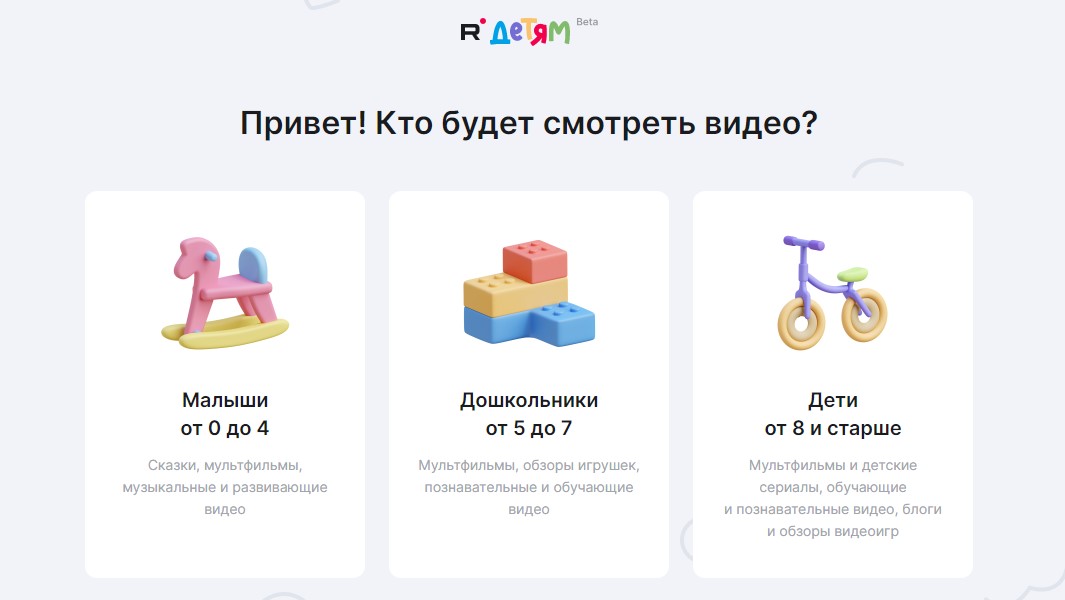
Но пин-кода для смены режима на взрослый тут нет — ребенок легко переключит контент, если задастся этой целью.



 Поделиться
Поделиться
